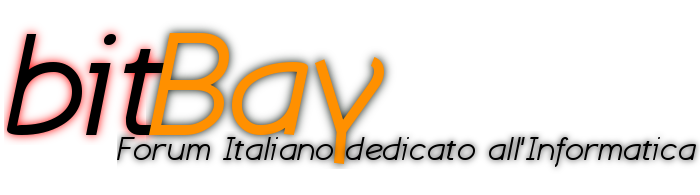Prerequisiti
Da adesso in avanti la guida presuppone che le sane-utils e lo scanner siano già installati e configurati correttamente sul sistema server.
Per avere la conferma aprite il terminale e lanciate il comando scanimage -L e otterrete la lista di tutti gli scanner collegati al computer.
- Codice: Seleziona tutto
root@Server:~# scanimage -L
device `hpaio:/usb/Deskjet_F300_series?serial=CN732GV02604KH' is a Hewlett-Packard Deskjet_F300_series all-in-one
Per le multifunzioni HP è necessario avere installato il pacchetto libsane-hpaio
Per essere sicuri che lo scanner funzioni correttamente facciamo una scansione di test con:
- Codice: Seleziona tutto
scanimage --format=tiff > scansione.tiff
Controllate che la scansione sia perfetta e procediamo.
Configurazione del server
È necessario aggiungere l'utente saned al gruppo lp
Di default saned appartiene solo gruppo saned. Digitate quindi il seguente comando
- Codice: Seleziona tutto
adduser saned lp
Per ragioni di sicurezza, il server SANEd viene sempre lanciato tramite l'utente saned che ha permessi limitati, quindi per prima cosa è importante assicurarsi che quest'ultimo sia autorizzato ad accedere allo scanner. Aprite una nuova console e per diventare l'utente saned digitate il comando:
- Codice: Seleziona tutto
su -s /bin/bash - saned
Ora che avete gli stessi permessi del demone digitate il comando scanimage -L per verificare che l'utente saned abbia i permessi per accedere allo scanner.
- Codice: Seleziona tutto
saned@server:/$ scanimage -L
device `hpaio:/usb/Deskjet_F300_series?serial=CN732GV02604KH' is a Hewlett-Packard Deskjet_F300_series all-in-one
Come si vede dal risultato, lo scanner è accessibile
Configurazione di SANEd
Di default il demone rifiuta tutte le connessioni a meno che gli indirizzi IP da cui provengono non siano presenti all'interno del suo file di configurazione. Dovete quindi aprire il file /etc/sane.d/saned.conf e aggiungere i singoli IP, uno per riga, in fondo al file. Se avete molte postazioni da gestire potete risparmiare tempo aggiungendo un intera sottorete usando la notazione CIDR. Ad esempio per aggiungere tutti gli IP compresi tra 192.168.0.1 e 192.168.0.254 si può scrivere questo
- Codice: Seleziona tutto
192.168.0.0/24
A questo punto modifichiamo il file /etc/default/saned per abilitare il demone saned che consente l'accesso ai client della rete allo scanner. Effettuiamo la seguente modifica.
- Codice: Seleziona tutto
# Set to yes to start saned
RUN=yes
Dopodichè avviamo il servizio saned
- Codice: Seleziona tutto
service saned start
e configuriamo il sistema in modo da avviare il demone al boot
- Codice: Seleziona tutto
update-rc.d saned defaults
Controllo finale
A questo punto il server è configurato e pronto a ricevere connessioni. Per fare un'ultima prova, lanciamo il comando
- Codice: Seleziona tutto
telnet ip.del.server.saned 6566
- Codice: Seleziona tutto
utente@client:~$ telnet 192.168.0.4 6566
Trying 192.168.0.4...
Connected to 192.168.0.4.
Escape character is '^]'
Configurazione dei client Linux
Configurare lo scanner di rete su sistemi Linux è un operazione abbastanza veloce. Prima di tutto dovete installare SANE sul pc client utilizzando il gestore di pacchetti della vostra distribuzione. Su Debian e derivate basta cercare il pacchetto sane con Synaptic o Aptitude. Una volta installato dovete aprire con un editor di testo il file /etc/sane.d/net.conf e aggiungere l'IP della macchina server a cui è collegato fisicamente lo scanner. Una volta salvato eseguite il comando scanimage -L e controllare se lo scanner remoto viene rilevato come nel seguente esempio:
- Codice: Seleziona tutto
utente@client:~$ scanimage -L
device `net:192.168.0.4:hpaio:/usb/Deskjet_F300_series?serial=CN732GV02604KH' is a Hewlett-Packard Deskjet_F300_series all-in-one
Per gestire più comodamente lo scanner è utile installare su tutte le macchine client dei programmi con interfaccia grafica come xsane che hanno la possibilità di integrarsi anche con GIMP.
Questo è tutto, se qualcosa non è chiaro, potete chiedere